Vous n'avez peut-être pas entendu parler de LucidChart avant, mais je parie que vous avez entendu parler de Microsoft Visio.
Si vous avez déjà dû créer un diagramme au travail, vous avez probablement utilisé Microsoft Visio. Pendant des années, il a dominé le marché de la création de diagrammes et est un incontournable du package de productivité de Microsoft. Mais son règne de roi des diagrammes est-il sur le point de prendre fin? Je le pense. Rencontrez Lucidchart.
Qu'est-ce que Lucidchart?
LucidChart, que nous couvert pour la première fois en 2008 LucidChart: Créateur d'organigrammes en ligne Lire la suite , vous permet de créer des diagrammes et des graphiques incroyables sans avoir à installer de logiciel, ni même à ouvrir votre portefeuille. Ils ont un niveau gratuit, qui comprend 25 mégaoctets de stockage pour vos conceptions, et une variété de plans payants qui peuvent prendre en charge des graphiques plus étendus (et ambitieux). Ils ont même un plan d'équipe qui vous permet de travailler en collaboration avec jusqu'à 100 utilisateurs, et s'intègre même à Google Apps, Atlassian's Jira et Confluence.

Vous constaterez que la licence Lucidchart personnelle de niveau supérieur ne coûte que 8,33 $ par mois. Comparez cela à Microsoft Visio, qui vous coûtera beaucoup plus à 299,99 $ pour la version premium.
Certes, il convient de noter que le monde des logiciels de création de diagrammes et de graphiques est en effet bondé. Au cours des dernières années, nous avons couvert certains des plus grands joueurs du jeu, de Tableau à InfoGram en passant par CaCoo. Lucidchart est l'un des nombreux, mais est livré avec un ensemble de fonctionnalités qui les séparent des autres.
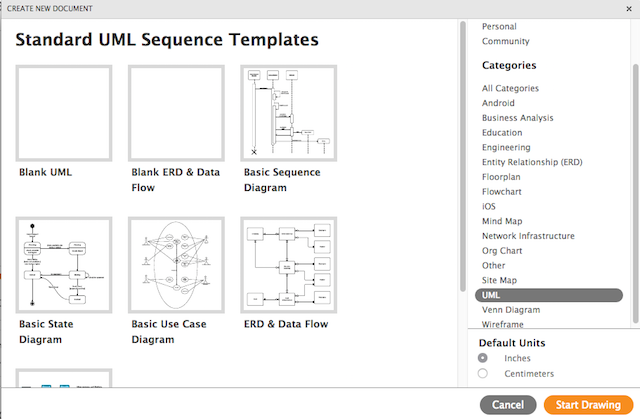
Peut-être l'argument le plus convaincant pour Lucidchart est l'immense flexibilité qu'il offre à l'utilisateur en ce qui concerne les diagrammes qui peuvent être créés. Lucidchart prend en charge les diagrammes de réseau, les organigrammes, les cartes de processus et même les filaires. Tout ce que vous lui lancez, il peut le gérer. Personnellement, je l'utilise pour concevoir base de données relationnelle Qu'est-ce donc qu'une base de données? [MakeUseOf explique]Pour un programmeur ou un passionné de technologie, le concept de base de données est quelque chose qui peut vraiment être tenu pour acquis. Cependant, pour beaucoup de gens, le concept d'une base de données elle-même est un peu étranger ... Lire la suite diagrammes, et pour créer des diagrammes de classes UML lorsque vous travaillez avec des langages de programmation orientés objet, comme CoffeeScript CoffeeScript est JavaScript sans les maux de têteJe n'ai jamais autant aimé écrire JavaScript. Depuis le jour où j'ai écrit ma première ligne en l'utilisant, j'ai toujours ressenti que tout ce que j'écris dedans finit toujours par ressembler à un Jackson ... Lire la suite , Ruby et Python.

Si vous le souhaitez, vous pouvez également utiliser Lucidchart pour créer des maquettes d'applications Android et iOS. Pratique pour tous les développeurs mobiles professionnels (ou aspirants).
Après avoir utilisé Lucidchart pendant une longue période, vous remarquerez la nette différence entre celui-ci et Visio en matière d'esthétique. Visio utilise un environnement «ruban» peu intuitif et légèrement daté (quel est le menu du ruban Comment modifier le menu du ruban Windows et OfficeCe menu de ruban embêtant. Depuis son introduction dans Office 2007, j'ai eu du mal à m'y mettre. Je préfère de beaucoup la méthode Office 2000/2003 pour «masquer» les outils que vous n'utilisez pas souvent ... Lire la suite ?), ce qui entrave souvent la productivité réelle.
Lucidchart est complètement différent et ressemble à un beau logiciel moderne. En ce qui concerne les logiciels d'entreprise, Lucidchart est aussi joli que possible.

Mais ce n’est pas seulement une apparence. En termes de convivialité, Lucidchart brille. Les choses fonctionnent. Par exemple, lorsque vous dessinez des lignes, elles se connectent automatiquement aux bords des formes. Et lorsque les formes sont déplacées, les lignes restent connectées afin que votre diagramme soit plus facile à réorganiser. Un autre exemple est la fonction d'invite automatique: lorsque vous commencez à connecter des formes, une boîte de dialogue apparaît qui vous permet de choisir des éléments dans vos bibliothèques de formes les plus fréquemment utilisées. Enfin, les raccourcis clavier vous aideront à vous déplacer rapidement. Appuyez sur F1 ou Aide> Référence des raccourcis pour voir la liste complète des raccourcis.
L'interopérabilité est cruciale lorsque vous travaillez dans un environnement professionnel. Un nouveau logiciel qui remet en question la vie et la mort des titulaires sur la façon dont ils gèrent l'interopérabilité, comme en témoigne la lente adoption de LibreOffice Le nouveau LibreOffice est-il une meilleure alternative à Microsoft Office?LibreOffice, un concurrent de longue date de Microsoft Office, vient de recevoir une cure de jouvence et des mises à jour importantes. Après avoir été retenu par des bugs insignifiants au fil des ans, LibreOffice a-t-il enfin trouvé la formule gagnante? Lire la suite dans les environnements d'affaires.

Si vous décidez de passer à Lucidchart, vous voulez probablement vous assurer que vos anciens fichiers Visio fonctionnent toujours et vous pouvez travailler avec des personnes qui n'ont pas encore effectué le changement. Heureusement, Lucidchart est livré avec une prise en charge complète de Visio et peut créer et afficher des fichiers créés avec l'application phare de création de diagrammes de Microsoft.
Lucidchart diffère de Visio par le fait qu'il s'agit d'une application basée sur un navigateur, plutôt que Visio qui s'exécute en mode natif sur votre machine. En conséquence, vous pouvez l'utiliser sur une gamme d'appareils et d'ordinateurs, sans tracas. De manière convaincante, vous pouvez également sortir de l'enfer du cycle de mise à niveau de Microsoft: puisque Lucidchart est basé sur un navigateur, vous vous n'aurez pas à payer pour les mises à niveau ou les mises à jour, et il n'y a aucune chance d'avoir à acheter un nouveau package tous les deux ans. Cela contribue à Lucidchart étant une alternative beaucoup plus abordable à Visio.
Visio coûte cher, mais si vous l'utilisez dans un environnement d'équipe, ces coûts sont aggravés. Heureusement, Lucidchart est livré avec un plan d'équipe. À partir de seulement 21 $ par mois pour une équipe de 5 personnes, vous pouvez utiliser Lucidchart entre jusqu'à 100 utilisateurs. Lucidchart offre également des opportunités de compte d'entreprise à des équipes de plus de 100 personnes. Lucidchart bat également Visio sur les fonctionnalités collaboratives car il dispose d'une fenêtre de discussion dans l'éditeur, ainsi que de la prise en charge de l'édition de groupe des diagrammes.
Faire un diagramme simple avec Lucidchart
Convaincu? Vous serez quand vous verrez à quel point il est incroyablement facile de créer un diagramme avec Lucidchart. En quelques étapes, je vais vous guider tout au long du processus de création d'un organigramme, du début à la fin.
Sélectionnez votre modèle
Une fois que vous vous êtes inscrit à votre compte Lucidchart gratuit et connecté, vous serez invité à créer un nouvel organigramme. Tout d'abord, cliquez sur "+ Document"Et sélectionnez votre modèle. Il y a un immense de nombreux modèles disponibles, mais pour le moment, nous allons simplement travailler avec un modèle vierge.

Donnez un nom à votre graphique
Lucidchart facilite la gestion de toute une bibliothèque de graphiques, mais c'est notre travail de les distinguer. En haut de la page, vous verrez le nom du document. Un clic qui vous permet de modifier le nom du graphique.

Ajouter des éléments
À gauche de la page, vous verrez un large éventail de formes que vous pouvez copier sur votre canevas. Sélectionnons-en deux et faites-les glisser.

Ajouter des étiquettes
Pour attribuer une étiquette à un élément, double-cliquez dessus et saisissez quelque chose de significatif qui identifie cet élément de manière unique.

Joignez vos objets ensemble
Dans la zone des formes, vous remarquerez quelques éléments qui identifient une direction ou une relation. Puisque nous créons un organigramme, nous allons les utiliser.

Sélectionnez celui qui convient, puis faites-le glisser dans votre diagramme.

Ajouter des détails
Continuez à ajouter des détails jusqu'à ce que votre diagramme soit terminé. Vous seul savez quand c'est le cas.

Sauvegarde le
Heureusement, Lucidchart enregistre constamment vos progrès, mais cela ne fait jamais de mal d'être sûr. Cliquez sur Fichier et Enregistrer.

Revenez-y
Si vous devez revenir à votre diagramme, il vous attendra lors de votre prochaine connexion.

Conclusion
Lucidchart est intuitif, beau et surtout abordable. Vous pouvez lui donner un essayez ici. Croyez-moi, vous ne le regretterez pas.
Avez-vous utilisé Lucidchart? Aimer? Le detesté? Racontez-moi vos expériences dans les commentaires ci-dessous.
Crédit d'image: Organigrammes de modèle vectorielle continue
Matthew Hughes est un développeur de logiciels et écrivain de Liverpool, en Angleterre. Il est rarement trouvé sans une tasse de café noir fort dans sa main et adore absolument son Macbook Pro et son appareil photo. Vous pouvez lire son blog sur http://www.matthewhughes.co.uk et suivez-le sur twitter à @matthewhughes.